win10怎么安装thinkphp
ThinkPHP 是一个免费、开源的,快速简单地面向对象的轻量级PHP开发框架,遵循Apache2开源协议发布,是为了敏捷Web应用开发和简化企业级应用开发而诞生的。
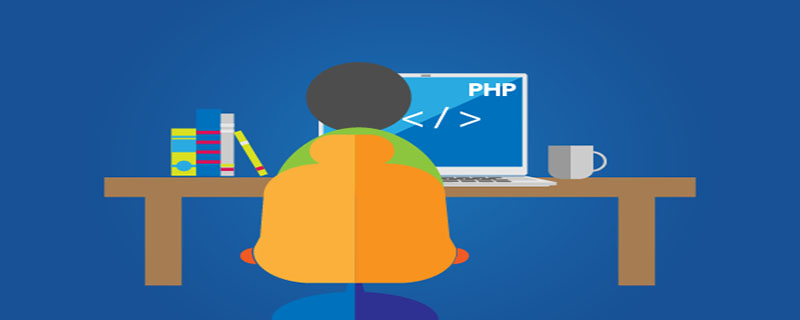
首先:(推荐学习:PHP编程从入门到精通)
Web服务器环境是:phpstudy集成安装包phpstudy安装目录:D:\mydata\phpstudyphpstudy的Web根目录:
D:\mydata\phpstudy\data\PHPTutorial\WWW
1、你需要下载并运行 Composer-Setup.exe,并且手动找到php.exe的位置。
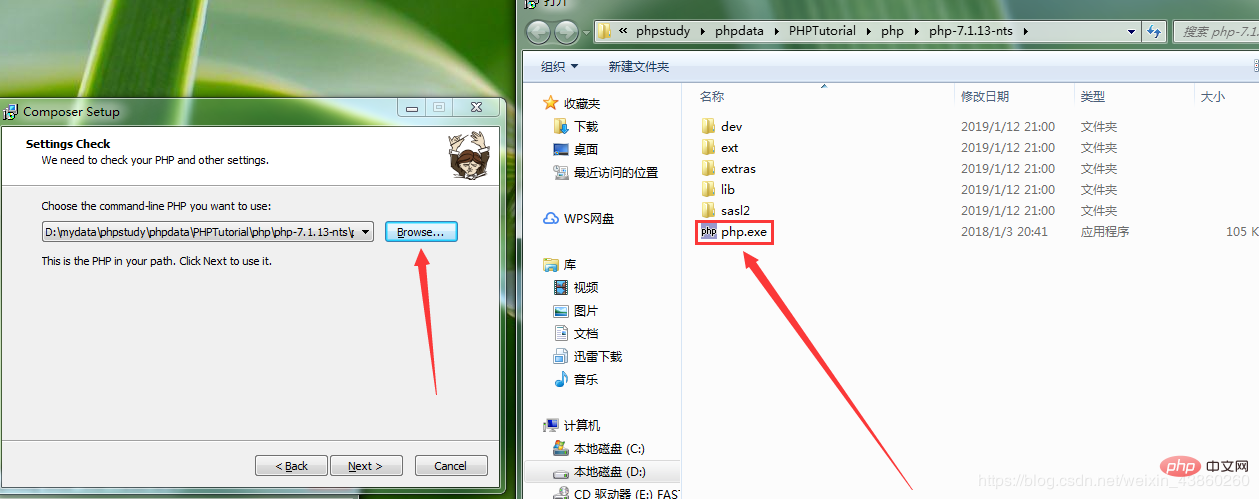 2、打开php.ini文件,开启openssl扩展。去掉extension=php_openssl.dll前面的分号
2、打开php.ini文件,开启openssl扩展。去掉extension=php_openssl.dll前面的分号
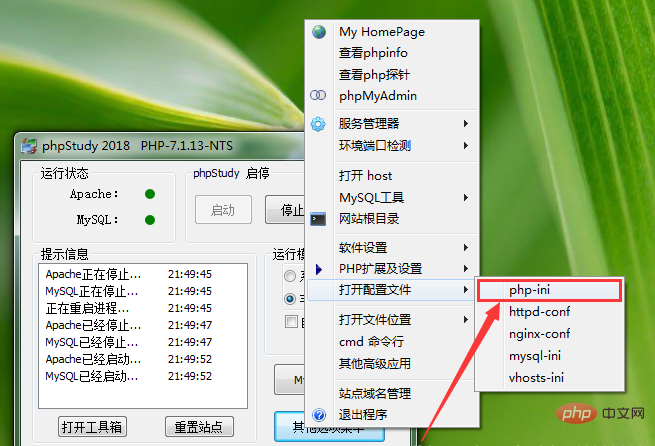
3、下载composer.phar,将composer.phar文件放入php目录下,在php目录下新建一个文件composer.cmd,内容写成:@php “%~dp0composer.phar” %*保存。运行这个文件,然后打开cmd运行:composer会出现:
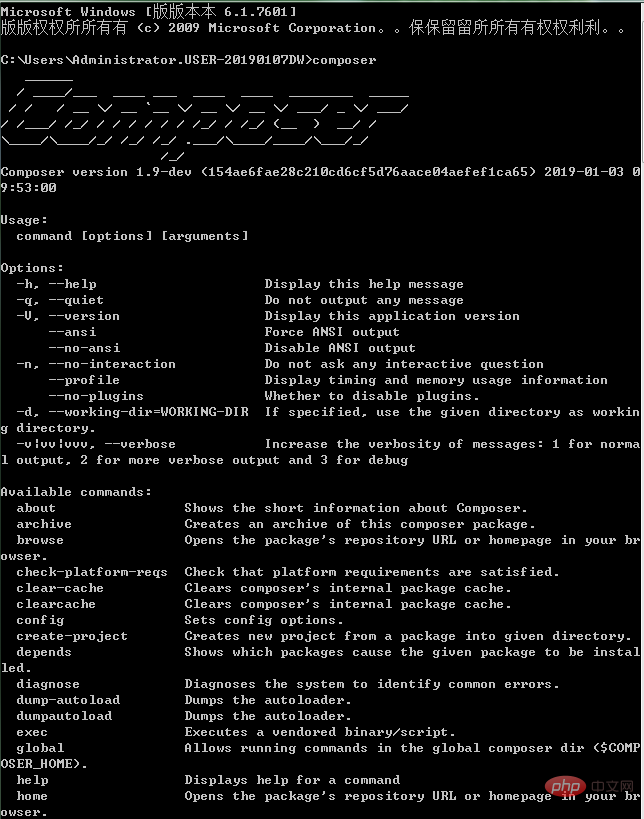
4、打开命令行窗口,执行如下命令:
composer config -g repo.packagist composer https://packagist.phpcomposer.com
注意:最近phpcomposer镜像存在问题,可以改成
composer config -g repo.packagist composer https://packagist.laravel-china.org
然后在命令行下面,切换到你的web根目录下面并执行下面的命令:
composer create-project topthink/think=5.0.* tp5 --prefer-dist
5.1版本安装使用下面的指令即可
composer create-project topthink/think tp5 --prefer-dist
注意:如果出现错误提示,请根据提示操作或者参考Composer中文文档
5、安装完成后,会出现:
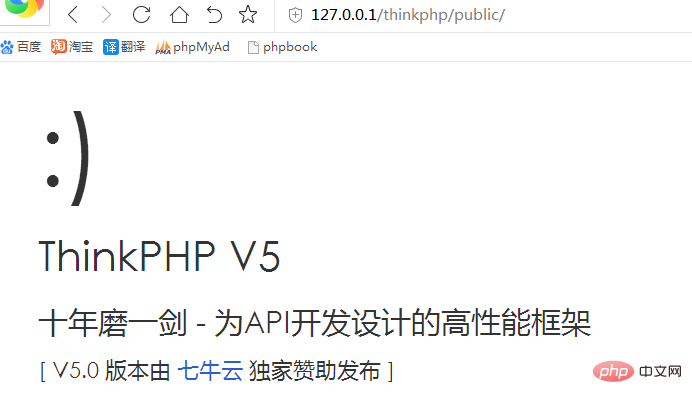
Atas ialah kandungan terperinci win10怎么安装thinkphp. Untuk maklumat lanjut, sila ikut artikel berkaitan lain di laman web China PHP!

Alat AI Hot

Undresser.AI Undress
Apl berkuasa AI untuk mencipta foto bogel yang realistik

AI Clothes Remover
Alat AI dalam talian untuk mengeluarkan pakaian daripada foto.

Undress AI Tool
Gambar buka pakaian secara percuma

Clothoff.io
Penyingkiran pakaian AI

AI Hentai Generator
Menjana ai hentai secara percuma.

Artikel Panas

Alat panas

Notepad++7.3.1
Editor kod yang mudah digunakan dan percuma

SublimeText3 versi Cina
Versi Cina, sangat mudah digunakan

Hantar Studio 13.0.1
Persekitaran pembangunan bersepadu PHP yang berkuasa

Dreamweaver CS6
Alat pembangunan web visual

SublimeText3 versi Mac
Perisian penyuntingan kod peringkat Tuhan (SublimeText3)

Topik panas
 1378
1378
 52
52
 Bagaimana untuk menjalankan projek thinkphp
Apr 09, 2024 pm 05:33 PM
Bagaimana untuk menjalankan projek thinkphp
Apr 09, 2024 pm 05:33 PM
Untuk menjalankan projek ThinkPHP, anda perlu: memasang Komposer untuk mencipta projek, masukkan direktori projek dan laksanakan php bin/console serve;
 Terdapat beberapa versi thinkphp
Apr 09, 2024 pm 06:09 PM
Terdapat beberapa versi thinkphp
Apr 09, 2024 pm 06:09 PM
ThinkPHP mempunyai berbilang versi yang direka untuk versi PHP yang berbeza. Versi utama termasuk 3.2, 5.0, 5.1 dan 6.0, manakala versi kecil digunakan untuk membetulkan pepijat dan menyediakan ciri baharu. Versi stabil terkini ialah ThinkPHP 6.0.16. Apabila memilih versi, pertimbangkan versi PHP, keperluan ciri dan sokongan komuniti. Adalah disyorkan untuk menggunakan versi stabil terkini untuk prestasi dan sokongan terbaik.
 Bagaimana untuk menjalankan thinkphp
Apr 09, 2024 pm 05:39 PM
Bagaimana untuk menjalankan thinkphp
Apr 09, 2024 pm 05:39 PM
Langkah-langkah untuk menjalankan ThinkPHP Framework secara setempat: Muat turun dan nyahzip ThinkPHP Framework ke direktori tempatan. Buat hos maya (pilihan) yang menunjuk ke direktori akar ThinkPHP. Konfigurasikan parameter sambungan pangkalan data. Mulakan pelayan web. Mulakan aplikasi ThinkPHP. Akses URL aplikasi ThinkPHP dan jalankannya.
 Mana yang lebih baik, laravel atau thinkphp?
Apr 09, 2024 pm 03:18 PM
Mana yang lebih baik, laravel atau thinkphp?
Apr 09, 2024 pm 03:18 PM
Perbandingan prestasi rangka kerja Laravel dan ThinkPHP: ThinkPHP umumnya berprestasi lebih baik daripada Laravel, memfokuskan pada pengoptimuman dan caching. Laravel berfungsi dengan baik, tetapi untuk aplikasi yang kompleks, ThinkPHP mungkin lebih sesuai.
 Cadangan pembangunan: Cara menggunakan rangka kerja ThinkPHP untuk melaksanakan tugas tak segerak
Nov 22, 2023 pm 12:01 PM
Cadangan pembangunan: Cara menggunakan rangka kerja ThinkPHP untuk melaksanakan tugas tak segerak
Nov 22, 2023 pm 12:01 PM
"Cadangan Pembangunan: Cara Menggunakan Rangka Kerja ThinkPHP untuk Melaksanakan Tugas Asynchronous" Dengan perkembangan pesat teknologi Internet, aplikasi Web mempunyai keperluan yang semakin tinggi untuk mengendalikan sejumlah besar permintaan serentak dan logik perniagaan yang kompleks. Untuk meningkatkan prestasi sistem dan pengalaman pengguna, pembangun sering mempertimbangkan untuk menggunakan tugas tak segerak untuk melaksanakan beberapa operasi yang memakan masa, seperti menghantar e-mel, memproses muat naik fail, menjana laporan, dsb. Dalam bidang PHP, rangka kerja ThinkPHP, sebagai rangka kerja pembangunan yang popular, menyediakan beberapa cara mudah untuk melaksanakan tugas tak segerak.
 Bagaimana untuk memasang thinkphp
Apr 09, 2024 pm 05:42 PM
Bagaimana untuk memasang thinkphp
Apr 09, 2024 pm 05:42 PM
Langkah pemasangan ThinkPHP: Sediakan persekitaran PHP, Komposer dan MySQL. Buat projek menggunakan Komposer. Pasang rangka kerja dan kebergantungan ThinkPHP. Konfigurasikan sambungan pangkalan data. Hasilkan kod aplikasi. Lancarkan aplikasi dan lawati http://localhost:8000.
 Bagaimanakah prestasi thinkphp?
Apr 09, 2024 pm 05:24 PM
Bagaimanakah prestasi thinkphp?
Apr 09, 2024 pm 05:24 PM
ThinkPHP ialah rangka kerja PHP berprestasi tinggi dengan kelebihan seperti mekanisme caching, pengoptimuman kod, pemprosesan selari dan pengoptimuman pangkalan data. Ujian prestasi rasmi menunjukkan bahawa ia boleh mengendalikan lebih daripada 10,000 permintaan sesaat, dan digunakan secara meluas dalam tapak web dan sistem perusahaan berskala besar seperti JD.com dan Ctrip dalam aplikasi praktikal.
 Perkhidmatan RPC berdasarkan ThinkPHP6 dan Swoole untuk melaksanakan fungsi pemindahan fail
Oct 12, 2023 pm 12:06 PM
Perkhidmatan RPC berdasarkan ThinkPHP6 dan Swoole untuk melaksanakan fungsi pemindahan fail
Oct 12, 2023 pm 12:06 PM
Perkhidmatan RPC berdasarkan ThinkPHP6 dan Swoole melaksanakan fungsi pemindahan fail Pengenalan: Dengan perkembangan Internet, pemindahan fail menjadi semakin penting dalam kerja harian kita. Untuk meningkatkan kecekapan dan keselamatan pemindahan fail, artikel ini akan memperkenalkan kaedah pelaksanaan khusus perkhidmatan RPC berdasarkan ThinkPHP6 dan Swoole untuk melaksanakan fungsi pemindahan fail. Kami akan menggunakan ThinkPHP6 sebagai rangka kerja web dan menggunakan fungsi RPC Swoole untuk mencapai pemindahan fail silang pelayan. 1. Standard alam sekitar




